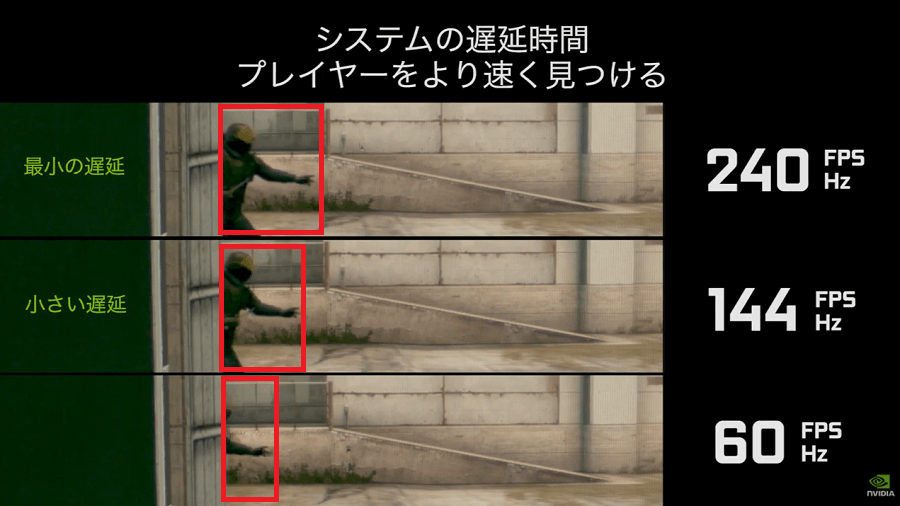\用途&価格別に紹介!/
ゲーム実況配信はPCゲームと配信ソフトを同時起動するため、一般的なノートパソコンではスペックが足りません。
PCゲームの起動・プレイは要求スペックが高いため、スペックを満たしている「ゲーミングノートパソコン」を用意すべきです。
ゲーミングノートPCなら高画質・高fpsのゲームプレイはもちろん、配信によるパソコンへの負担もクリアしてくれます。
以下の内容について解説しているので、これから実況配信用にパソコンを購入しようとしている方は参考にしてください。
- 配信用ゲーミングノートPCおすすめモデル一覧
- 配信にゲーミングノートパソコンを使うメリット・デメリット
- ゲーム配信用のノートPCは中古で買っても大丈夫?
- ゲーム実況配信用ゲーミングノートPCの選び方・スペック解説
この記事で紹介しているゲーミングノートPCがあれば快適なゲーム実況配信ライフをスタートできるので、まずは選び方やパーツごとに必要なスペックについて目を通してみましょう。
- 10万円台の超低価格帯PCが欲しいなら
GALLERIA RL5C-R35 - 低価格帯でも高fps値で遊びたいなら
GALLERIA XL7C-R45 - 最新ゲームも配信できる
GALLERIA XL7C-R46
以下の記事でノートパソコンでも可能なゲーム実況配信のやり方を解説しているので、合わせてチェックしてみましょう。
\用途&価格別に紹介!/
ゲーム実況・配信用ゲーミングノートPCおすすめモデル一覧【2024年7月月最新】
- 10万円台の超低価格帯PCが欲しいなら
GALLERIA RL5C-R35 - 低価格帯でも高fps値で遊びたいなら
GALLERIA XL7C-R45 - 最新ゲームも配信できる
GALLERIA XL7C-R46
この項目ではBTOパソコンショップ「ドスパラ」で販売しているゲーミングPCの中から、おすすめの実況配信用ゲーミングノートPCを紹介していきます。
それぞれ性能の違うパソコンをピックアップしているので、自分の予算や用途にあったモデルをチェックしてみましょう。
格安モデルのゲーミングノートPCが欲しいなら「GALLERIA RL5C-R35」
このモデルのメリット・デメリット
- インディーゲームや家庭用ゲームの配信なら可能
- スマホゲームのPC版などもプレイ可能
- 最新ゲームは遊べないスペック
- 配信をしながら遊べるタイトルは限られる
なるべく安い実況配信用のゲーミングノートパソコンが欲しい方には「GALLERIA RL5C-R35」がおすすめです。
低価格ながらもグラフィックボードを搭載、CPUもCore-i5の中では上位のモデルを搭載しており、要件を満たしています。
キャプチャーボードを使った家庭用ゲーム機の実況や、動きの少ないゲームには向いているので、ハイスペックを求めない方におすすめです。
主に『遊戯王MD』『DMM版ウマ娘』のような高いfps値・高い画質を必要としないゲームや、Steamのインディーゲーム・ブラウザゲームの実況などにおすすめです。
>>公式サイトで『GALLERIA RL5C-R35』の詳細を見る
ステップアップしたモデルが欲しいなら「GALLERIA XL7C-R45」
このモデルのメリット・デメリット
- CPU性能が高いので安定した配信ができるようになる
- ApexやVALORANTなど少し軽いFPSを配信できるようになる
- 最新ゲームも画質を少し落とせば遊べる
- 高fps環境で遊びたいならゲーム側で画質を落とす必要がある
少しステップアップしたグラボが欲しい方には、こちらのゲーミングノートPCがおすすめです。
前述したモデルよりCPU・グラボ共にワンランク上の性能を持っており、ベンチマーク比率では1.9倍ほどの差があります。
144Hzディスプレイを採用しているため、144fpsを上限としてPCゲームを遊べるようになります。
有名タイトル別に比較すると、以下のような環境で遊べるようになります。
Apex Legends:中画質で144fps張り付き可能
フォートナイト:高画質で144fps可能
マインクラフト:影MODの導入可能
FF14などのMMO:高画質で60fps可能
コスパの良さで選ぶなら「GALLERIA XL7C-R46」
このモデルのメリット・デメリット
- 最新ゲームも快適に遊べるようになる
- FPSジャンルを高fpsで遊べるようになる
- 最新グラボ搭載の高コスパモデル
- 20万円近い予算が必要
コスパの良いゲーミングノートパソコンが欲しい方には「GALLERIA XL7C-R46」がおすすめです。
もちろん描画スペックも高いため、FPS・TPSゲームを144fpsで楽しみたい方におすすめです。
有名タイトル別に比較すると、以下のような環境で遊べるようになります。
Apex Legends:高画質で144fps張り付き可能
フォートナイト:最高画質で144fps可能
マインクラフト:影MODの導入可能
FF14などのMMO:最高画質で60fps可能
CPUもCore-i7の最上位モデルを搭載しており、配信とゲームを両立するゲーム実況でも安心のスペックです。
>>公式サイトで『GALLERIA XL7C-R46』の詳細を見る
ノートパソコンならモバイルモニターがあると便利
ノートパソコンをデュアルモニター化するなら、同時に持ち運べるモバイルモニターもおすすめです。
画面が2つあるとノートPC側でゲームをプレイし、モバイルモニター側で配信ソフトの管理やコメントビューアの表示ができます。
高解像度でないと画面がギチギチになってしまうので、フルHD(1920 × 1080)のモデルを推奨します。
おすすめのモバイルモニターは「ASUS MB16AP」です。フルHD解像度・15.6インチなので、今回紹介したノートパソコンと合わせて使いやすいサイズです。
少々高価ですが低価格帯のモバイルモニターにはフルHDかつ15.6インチのモデルは無いため、必然的にこの価格帯になります。
モバイルモニター界隈は中華製のサクラレビューが蔓延していますが、こちらは信頼性の高いASUS製という点でもおすすめです。
\用途&価格別に紹介!/
ゲーム実況配信にノートパソコンを使うメリット・デメリット
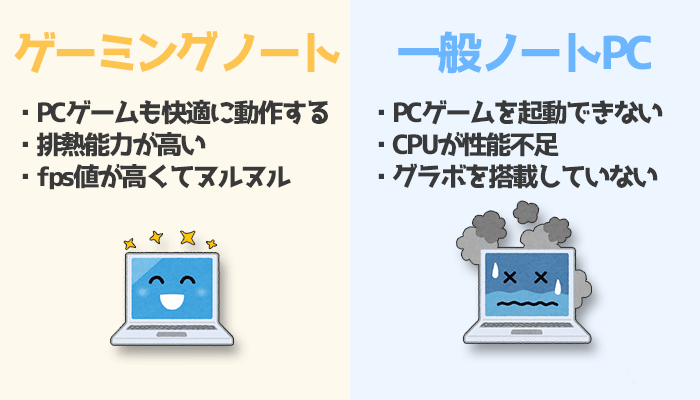
- 持ち運びできることが最大のメリット
- 同価格帯のデスクトップPCと比べるとスペックは劣ってしまう
- 大きな画面では遊べない点が大きなデメリット
ノートパソコン最大のメリットは持ち運びができることであり、それだけで実況配信用PCにノートパソコンを選ぶ理由になります。
場所を選ばず配信できるため、複数人での活動や、様々な場所へ出向いて活動している方向きです。
具体的にはサークル活動・実況者としてのグループ活動・ゲーマーとしての遠征活動のようなシーンではノートパソコンの強みが発揮できます。
ただし「スペックの上限が(デスクトップPCと比較して)低い」「広いモニターで遊べない」という2点は明確なデメリットになります。
スペックは同価格帯のデスクトップPCよりは劣り、性能の上限も低いので超ハイスペックを追い求める方には不向きです。
とくに配信中は単にPCゲームをする以上に負荷がかかるため、快適に最新ゲームを遊びつつ配信をするなら20万円は必要になります。
以下の記事でゲーム実況配信用デスクトップPCのおすすめモデルを紹介しているので、この記事とあわせて参考にしてください。
中古はNG・絶対に最新のゲーミングノートPCを選ぼう
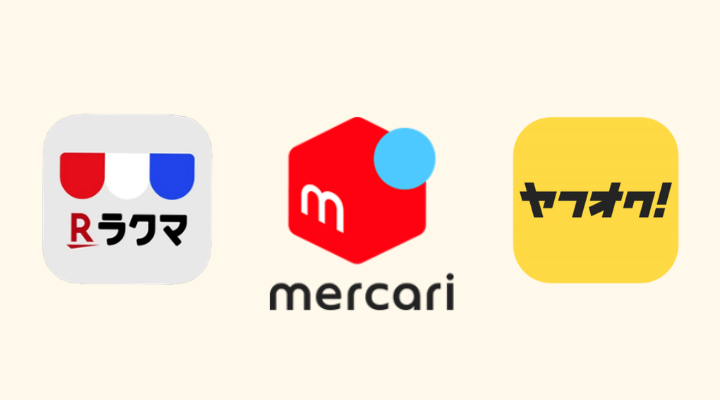
ノートパソコンでゲーム実況配信をするなら、「最新」の「ゲーミングノートPC」にするべきです。
最新のPCゲームを遊ぶなら最新のグラフィックボード(GPU)が必要になるため、中古や古いモデルを選んではいけません。
- パソコン初心者だとスペックの良し悪しを判断できない
- ウイルスに感染している・見えない故障の可能性がある
- 修理・パーツの換装をすると新品より高くついてしまう
同様にグラフィックボードを搭載していない一般のノートパソコンも除外すべきです。
大前提としてケースとマザーボードの関係からグラフィックボードを後から搭載できないため、一般のノートパソコンをゲーミングノートパソコンにすることもできません。
以下の記事で中古PCにおける危険性・買うべきではない理由を紹介しているので、中古PCを検討していた方は要チェックです。
回線が良くないとスペックが高くても意味がない
どこでも遊べる・どこでも配信できるものの、回線がネックになるとノートパソコンの意味がありません。
安定した実況配信のためには有線接続で配信できる環境が必要になります。
無線環境では安定性に欠けるので、回線を有線で接続できる環境が必要です。
ホテルのように回線が用意されている個室なら問題ありませんが、外やフリーWi-Fiしかないような場所では配信がままなりません。
以下の記事でゲーム実況配信におすすめなネット回線を紹介しているので、回線速度に不満がある方・高画質配信をしたいと考えている方は要チェックです。
\用途&価格別に紹介!/
本当にノートパソコンでゲームと配信は両方できるのか?

一般的なノートパソコンではPCゲームと配信の両立はできませんが、「ゲーミングノートパソコン」なら可能です。
ゲーミングノートPCなら配信ソフトとPCゲームを同時に立ち上げても問題ないスペックがあります。
キャプチャーボードを使った家庭用ゲーム機の実況配信ならばPCスペックの依存度も低いため、要求スペックのハードルが低い配信方法です。
グラフィックボードへの依存度が小さいので、CPUの性能さえ高ければ非ゲーミングノートPCでも配信できます。
ノートパソコンのモニターだけでは少々不便ですが、「モバイルモニター」があればどこでもデュアルモニター化が可能です。
デュアルモニター化してしまえばメインモニターでゲームを操作し、サブモニターで配信ソフトやコメントビューアを表示しておけます。
\用途&価格別に紹介!/
ゲーム実況・配信用ゲーミングノートPCの選び方・スペック解説
この項目では実況配信PCとして使うゲーミングノートPCにおける必要なパーツを解説していきます。
パーツには一定のスペックが必要になるので、自分の持っているノートパソコンや、購入予定のノートパソコンと比較してみましょう。
グラフィックボード(GPU)の性能が一番重要

グラフィックボードはパソコンの描画性能を上げてくれるパーツであり、性能によって遊べるゲームの幅や出力できる画質・fpsが変わってきます。
ゲーム用のグラフィックボードはNVIDIA製の「GeForce GTX」「GeForce RTX」シリーズがおすすめです。
ノートパソコン用の専用モデルが用意されており、ロー~ミドルハイのスペックを持つグラボが多くラインナップされています。
グラフィックボードがあれば60~144fpsで遊べるようになるので、今まで家庭用ゲーム機で遊んでいた方はひと目で違いを体感できるでしょう。
fpsが高いとゲームの視認性が高くなるので撃ち合いで強くなるほか、目の疲れを軽減したり、操作の追従性をサポートする効果があります。
最新のPCゲームを遊ぶならCPUは最新世代にしよう

CPUはパソコンにおける頭脳の役割を担うパーツであり、CPUの性能が低いとせっかくのグラフィックボードも意味がありません。
PCゲームは派手なエフェクトや3Dモデルを動かすので高い処理性能が求められるため、できれば最新のCPUを用意しましょう。
配信ソフトもCPUの性能に依存しているため、PCゲームと同時に配信ソフトを立ち上げるにはそれなりのスペックが必要です。
intel製とAMD製のCPUがありますが、PCゲームにおいてはintel製CPUがおすすめです。
具体的にはintel製「Core-i7」の最新世代がゲーミングノートPCにはおすすめのモデルです。
格安パソコンなら「Core-i5」も選択肢に入ってきますが、予算を出せるならCore-i7以上を狙いましょう。
メモリは16GB必要、余裕を持たせるなら32GB

メモリは作業台に例えられることが多いパーツであり、メモリの容量が大きければ大きいほど並行作業・容量の大きい作業が快適になります。
ゲーム実況配信は必然的にメモリの容量を求められるため、妥協するとゲームと配信を両立できなかったり、ゲームが突然クラッシュするといった不具合が起きかねません。
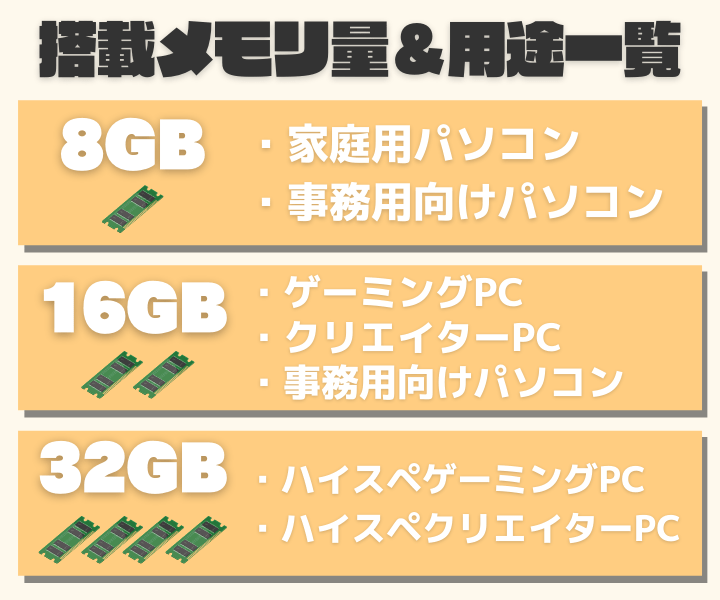
快適に実況配信をするなら16GBが必要となります。
8GBではブラウザ・PCゲームの起動だけでカツカツになってしまうので、絶対にメモリの容量を妥協してはいけません。
ノートパソコンは全体的にパーツの換装が難しいものの、メモリだけは手軽に換装できるので予算に余裕が出てきたら増設も可能です。
重たいゲームを遊んだり、ハイスペックな配信ソフトを使いたい方は余裕を持って32GBにしておきましょう。
ストレージはSSDの容量を500GB以上用意しよう

ストレージにはSSDとHDDの2種類がありますが、ノートパソコンならSSDの容量を優先しましょう。
SSDは書き込み・読み込み速度が速いという特徴があるので、メインストレージに向いています。
一方でHDDは容量あたりの単価が安いものの、SSDより書き込み・読み込み速度が比較的遅いストレージです。
ノートパソコンのケースによってはHDDを積める余裕がない場合もあるので、基本的にはSSDのみを搭載したモデルが多めです。
ゲーム以外のデータを保存し続けるとSSDの容量が足りなくなってしまうので、HDDを使って保存したい場合は「外付けHDD」がおすすめです。
外付けHDDがあれば実況配信のアーカイブを手元に残しておいたり、アーカイブから見どころを編集して再アップロードするような使い方もできます。
持ち運びを考えて稼働時間・重量・モニターのインチ数をチェックしよう
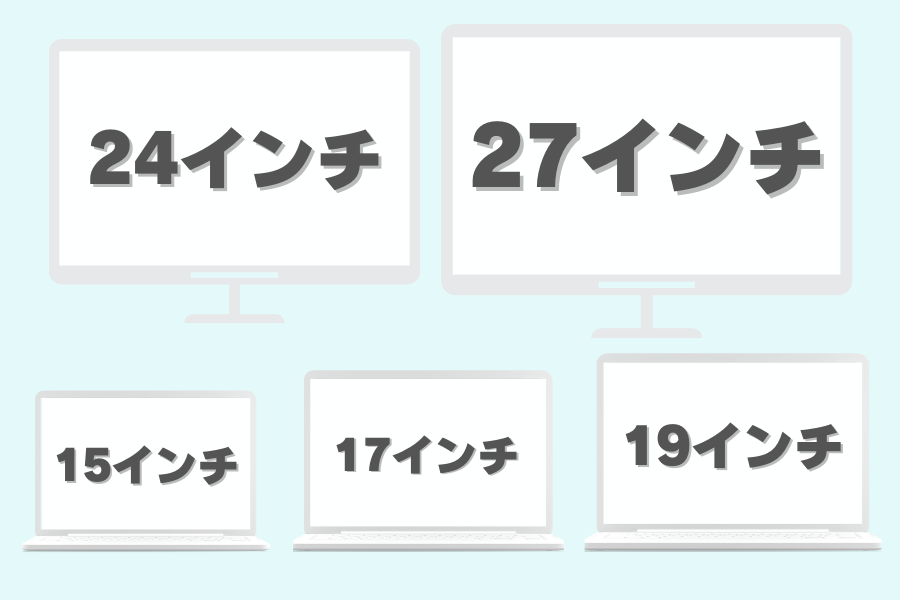
- 稼働時間:最低でも3時間以上、1日中使うなら7時間以上が安定
- 重量:動画編集用ノートパソコンは2kg程度が平均的
- インチ数:15~19インチが主流・大きいほど作業もしやすいが重量も増加
頻繁に持ち運ぶ方、外出先メインで動画編集作業をする方は「稼働時間」「重量」「インチ数」の3点をチェックしておきましょう。
稼働時間は外出中に充電をせずに運用する場合に重視されます。
ただし実況配信中は回線環境が整った場所で運用するので、充電しながら実況できるケースがほとんどです。
重量・インチ数は持ち運びの際の利便性に関わってくるため、軽量モデルのノートパソコンを選びましょう。
インチ数は大きければ大きいほどPCゲームが快適になりますが、必要スペースも大きくなるので運用環境を想定する必要があります。
家庭用ゲームを実況するならキャプチャーボードが必要

家庭用ゲーム機の映像をノートパソコンに取り込むには「キャプチャーボード」という専用の機材が必要です。
キャプチャーボードがあればNintendo SwitchやPS4/PS5の映像を入力できるほか、スマホの映像も入力できるようになります。
この機材の有無で配信できるゲームタイトルの数が大きく変わるため、本格的に実況配信をするなら用意しておきましょう。
おすすめのキャプチャーボードは「AVerMedia GC550 PLUS」です。
最も多くのゲーム実況者に利用されている定番モデルであり、高解像度の入出力に対応しています。
パススルー機能というモニターを2枚用意して遅延を無くす機能も搭載しているので、ノートパソコン側で配信画面を動作させ、もう1つのモニターでゲームを遊びましょう。
以下の記事でゲーム実況配信におすすめなキャプチャーボードを紹介しているので、家庭用ゲーム機の実況配信をしたい方は要チェックです。
\用途&価格別に紹介!/
ゲーム実況・配信用ゲーミングノートPCならBTOパソコンショップがおすすめ
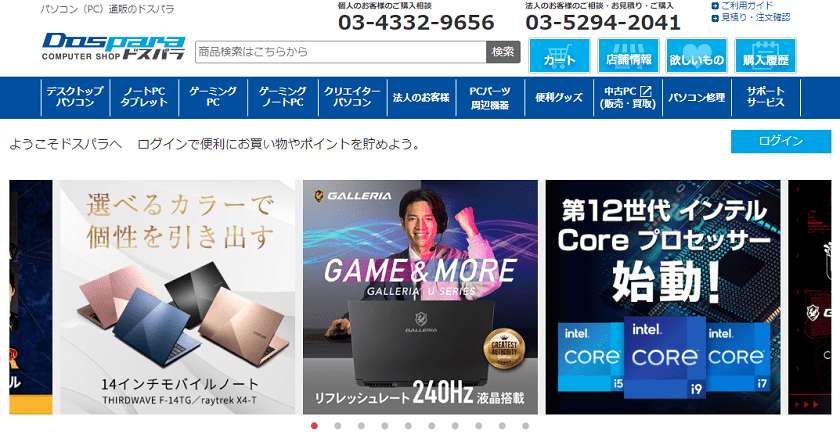
ゲーミングノートは一般的なPCメーカーでは取り扱っていないので、ネット通販がおすすめです。
「BTOパソコンショップ」ならゲーミングノートPCが広くラインナップされており、目当てのパソコンが必ず見つかります。
BTOパソコンとは受注生産パソコンのことを指し、パーツ単位でカスタマイズして注文できます。
BTOパソコンショップの中でも「ドスパラ(Dospara) 」はゲーミングPCのラインナップが多く、最新の高性能パーツを搭載したパソコンをいち早く購入できます。
ゲーミングPCのBTOパソコンショップとしては業界最大手であり、コスパの良さやサポートの手厚さからも人気が高いショップです。
出荷速度が速い・分割払いの手数料0円など、パソコン初心者には嬉しいサービスが多い点でもおすすめです。
以下の記事でドスパラの評判・口コミをまとめているので、そちらも参考にしてみてください。
ゲーム実況・配信におすすめなゲーミングノートPC・スペック解説のまとめ
\用途&価格別に紹介!/
実況配信用のゲーミングノートPCはグラフィックボードのランクが最も性能を左右し、価格もスペックによって変わります。
- 10万円台の超低価格帯PCが欲しいなら
GALLERIA RL5C-R35 - 低価格帯でも高fps値で遊びたいなら
GALLERIA XL7C-R45 - 最新ゲームも配信できる
GALLERIA XL7C-R46
BTOパソコンショップで販売されているゲーミングノートPCなら要求スペックを満たしてくれるので、パソコンを購入した経験の無い初心者でも安心です。
ただし「本当にノートパソコンが必要なのかどうか」を考え、デスクトップパソコンよりも利点が多ければこの記事で紹介しているパソコンを選びましょう。
どれも実況配信用ノートパソコンとしての要件を満たしており、自分の予算や用途に合わせて選べば配信とPCゲーム両立して楽しめるようになります。
\用途&価格別に紹介!/
ゲーム実況・動画編集に必要なおすすめ機材については以下の記事でまとめているので、購入するパソコンを決めたら次は機材をチェックしてみましょう。